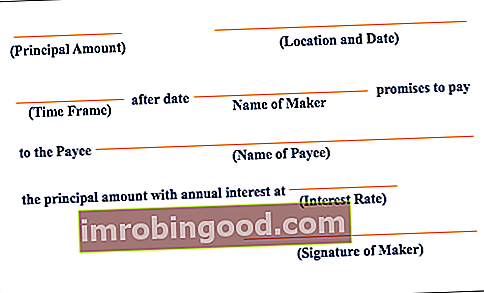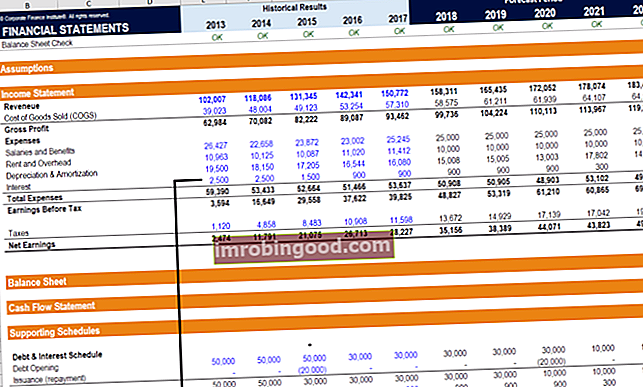AVERAGEIF-funktio on Excel-tilastofunktiotoimintojen luettelo tärkeimmistä Excel-funktioista finanssianalyytikoille. Tämä huijausarkki kattaa 100 toimintoa, jotka ovat kriittisiä tuntemaan Excel-analyytikkona, joka laskee tietyn solualueen keskiarvon tietyllä kriteerillä. Pohjimmiltaan AVERAGEIF laskee keskeisen suuntauksen, joka on numeroryhmän keskipisteen sijainti tilastollisessa jakaumassa. Toiminto otettiin käyttöön Excel 2007: ssä.
Kaava
= AVERAGEIF (alue, ehdot, [keskiarvo])
AVERAGEIF-funktio käyttää seuraavia argumentteja:
- Alue (vaadittu argumentti) - Tämä on yhden tai useamman solun alue, jonka haluamme keskiarvoistaa. Argumentti voi sisältää numeroita tai nimiä, taulukoita tai viitteitä, jotka sisältävät numeroita.
- Kriteeri (pakollinen argumentti) - Kriteerit määräävät, kuinka solu keskiarvoistetaan. Kriteerit voivat olla lausekkeen, numeron, soluviitteen tai tekstin muodossa, joka määrittelee solut, joista keskiarvo lasketaan. Esimerkiksi 12, “<12”, “Baby” tai C2.
- Keskiarvo (valinnainen argumentti) - Tämä on todellinen solujoukko, jonka haluamme keskiarvoistaa. Jos käyttäjä jättää sen pois, toiminto käyttää annettua aluetta.
Kuinka käyttää AVERAGEIF-toimintoa Excelissä?
Tämä on sisäänrakennettu toiminto, jota voidaan käyttää laskentataulukko-funktiona Excelissä. Tarkastelemme muutamia esimerkkejä AVERAGEIF-toiminnon käytöstä:
Vaiheittainen esimerkki AVERAGEIF: stä
Yleensä AVERAGEIFia käytetään yleisesti sellaisten solujen keskiarvon löytämiseen, jotka vastaavat tarkasti tiettyä kriteeriä. Esimerkiksi alla olevasta taulukosta haluamme selvittää suklaaleivonnaisten myynnin. Meille annetaan seuraavat tiedot:

Keskiarvon löytämiseen käytetty kaava on alla:

Saamme tuloksen alla:

Jos haluamme välttää ehdon kirjoittamisen kaavaan, voimme kirjoittaa erillisen solun ja antaa viitteen kaavan soluun alla olevan kuvan mukaisesti:

Esimerkki - Kuinka löytää keskiarvo, jokerimerkkien avulla!
Katsotaan nyt, kuinka voimme käyttää yleismerkkejä AVERAGEIF-toiminnossa. Käyttämällä yllä olevia tietoja, mutta nyt haluan selvittää kaikenlaisten leivonnaisten keskimääräisen myynnin.
Kuten hakumme yhteydessä, avainsanaa edeltää jokin muu merkki, joten lisätään tähti sanan eteen. Vastaavasti voimme käyttää sitä sanan lopussa, jos avainsanaa seuraa jokin muu merkki.
Nyt käytettävä kaava olisi = AVERAGEIF (B5: B18, “* Leivonnaiset”, C5: C18)

Saamme tuloksen alla:

Oletetaan, että haluamme selvittää kaikkien tuotteiden keskiarvon leivonnaisia lukuun ottamatta, käytämme seuraavaa kaavaa = AVERAGEIF (A12: A15, “* (Leivonnaiset)”, B12: B15).

Esimerkki - Kuinka löytää keskiarvo tyhjillä tai ei tyhjillä kriteereillä
Joskus, kun teemme data-analyysiä Excelissä, joudumme ehkä etsimään keskimääräisiä lukuja, jotka vastaavat joko tyhjiä tai tyhjiä soluja.
Joten tyhjien solujen sisällyttämiseksi kaavaan kirjoitamme "=" eli "yhtä suuri" -merkin. Solu ei sisällä mitään, joka ei ole kaava tai nollapituinen merkkijono.

Esimerkiksi meille annetaan kolmen tuotteen valmistuskustannukset. Käyttämällä = AVERAGEIF (B5: B7, “=”, C5: C7) kaavaa, Excel laskee solun B5: B7 keskiarvon vain, jos saman rivin sarakkeen A solu on tyhjä, kuten alla on esitetty:

Oletetaan, että haluamme keskiarvot, jotka vastaavat tyhjiä soluja ja sisältävät tyhjät merkkijonot, jotka palauttaa mikä tahansa muu toiminto. Tällaisessa tilanteessa käytämme "" annetuissa kriteereissä.
Esimerkiksi: = AVERAGEIF (B5: B7, “”, C5: C7)

Oletetaan, että haluamme nyt löytää vain niiden arvojen keskiarvon, jotka vastaavat tyhjiä soluja. Tässä skenaariossa käytämme ehdoissa "".
Joten nyt käyttämällä samoja tietoja, käytettävä kaava on alla:

Tuloksena on leivonnaisten ja tummien suklaiden keskiarvo, 150.

Muistettavia asioita AVERAGEIF-toiminnosta
- # DIV0! virhe - Tapahtuu, kun:
- Mikään alueen solu ei täytä ehtoja
- Alue on tyhjä tai teksti-arvo
- Kun annettu kriteeri on tyhjä, AVERAGEIF käsittelee sitä 0-arvona.
- Jokerimerkkien, kuten tähti (*), tilde (~) käyttö toiminnossa kriteereinä, parantaa huomattavasti hakukriteereitä. Esimerkki 2 näyttää upean tavan käyttää jokerimerkkejä.
- Toiminto jättää huomiotta solut, jotka sisältävät TOSI tai EPÄTOSI.
Napsauta tätä ladataksesi Excel-esimerkkitiedoston
Lisäresurssit
Kiitos, että olet lukenut Finance-oppaan tärkeistä Excel-toiminnoista! Käyttämällä aikaa näiden toimintojen oppimiseen ja hallintaan nopeutat merkittävästi taloudellista analyysiä. Saat lisätietoja tutustumalla näihin muihin rahoitusresursseihin:
- Excel-toiminnot rahoitukselle Excel for Finance Tämä Excel for Finance -opas opettaa kymmenen suosituinta kaavaa ja toimintoa, jotka sinun on tiedettävä olevan erinomainen talousanalyytikko Excelissä. Tässä oppaassa on esimerkkejä, kuvakaappauksia ja vaiheittaiset ohjeet. Loppujen lopuksi lataa ilmainen Excel-malli, joka sisältää kaikki opetusohjelman kattamat rahoitustoiminnot
- Advanced Excel Formulas -kurssi
- Edistyneet Excel-kaavat, jotka sinun on tiedettävä Edistyneet Excel-kaavat, jotka sinun on tiedettävä Nämä edistyneet Excel-kaavat ovat tärkeitä tietää ja vievät taloudellisen analyysin taitosi seuraavalle tasolle. Sinun on tiedettävä edistyneet Excel-toiminnot. Opi 10 parasta Excel-kaavaa, joita jokainen maailmanluokan talousanalyytikko käyttää säännöllisesti. Nämä taidot parantavat taulukkolaskentaasi millä tahansa uralla
- Excel-pikakuvakkeet PC: lle ja Macille Excel-pikakuvakkeet PC Mac Excel -pikakuvakkeet - Luettelo tärkeimmistä ja yleisimmistä MS Excel -pikakuvakkeista PC- ja Mac-käyttäjille, rahoitukselle, kirjanpitäjälle. Pikanäppäimet nopeuttavat mallinnustaitojasi ja säästävät aikaa. Opi muokkausta, muotoilua, navigointia, nauhaa, erikoisliimaa, tietojen käsittelyä, kaavan ja solujen muokkausta ja muita oikotietä